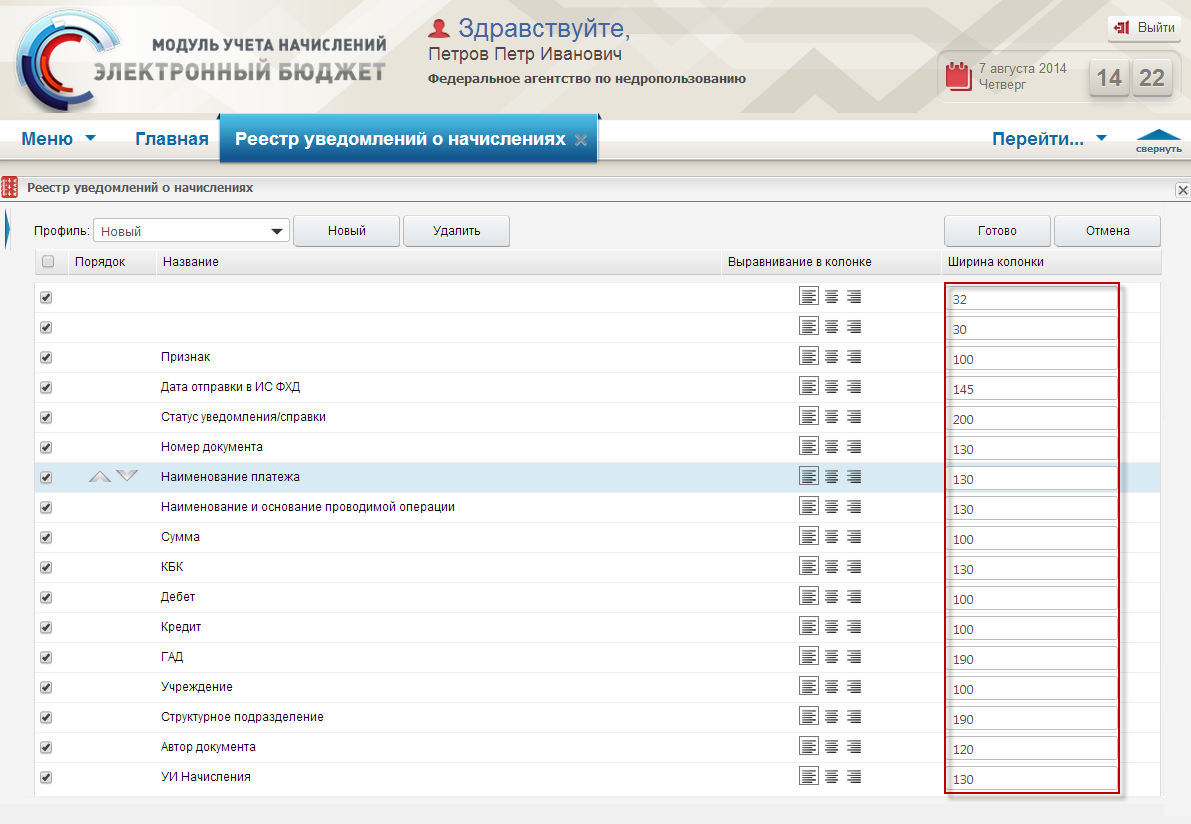Заглавная страница Избранные статьи Случайная статья Познавательные статьи Новые добавления Обратная связь FAQ Написать работу КАТЕГОРИИ: ТОП 10 на сайте Приготовление дезинфицирующих растворов различной концентрацииТехника нижней прямой подачи мяча. Франко-прусская война (причины и последствия) Организация работы процедурного кабинета Смысловое и механическое запоминание, их место и роль в усвоении знаний Коммуникативные барьеры и пути их преодоления Обработка изделий медицинского назначения многократного применения Образцы текста публицистического стиля Четыре типа изменения баланса Задачи с ответами для Всероссийской олимпиады по праву 
Мы поможем в написании ваших работ! ЗНАЕТЕ ЛИ ВЫ?
Влияние общества на человека
Приготовление дезинфицирующих растворов различной концентрации Практические работы по географии для 6 класса Организация работы процедурного кабинета Изменения в неживой природе осенью Уборка процедурного кабинета Сольфеджио. Все правила по сольфеджио Балочные системы. Определение реакций опор и моментов защемления |
Настройка отображения данных в разделах СистемыСодержание книги
Поиск на нашем сайте
В Системе предусмотрена возможность настройки отображения данных в разделах в оптимальном для пользователя виде. Для настройки отображения данных в разделах Системы, необходимо в главном окне Системы выбрать вкладку «Меню» (1), в открывшейся колонке выбрать раздел (2), в открывшемся списке выбрать необходимый подраздел (3) одним нажатием левой кнопки мыши (Рисунок 13).
Рисунок 13. Выбор подраздела В открывшемся окне подраздела, необходимо нажать на кнопку «Настройка» (Рисунок 14 Ошибка! Источник ссылки не найден.).
Рисунок 14. Контекстное меню Для заполнения поля «Профиль», необходимо нажать кнопку «Новый» (Рисунок 15 Ошибка! Источник ссылки не найден.).
Рисунок 15. Кнопка «Новый» В результате в поле «Профиль» отобразится запись с наименованием «Новый». Для редактирования наименования записи, необходимо выделить запись нажатием левой кнопки мыши и ввести новое наименование. Для удаления профиля, необходимо выделить соответствующий профиль одним нажатием левой кнопки мыши и нажать кнопку «Удалить» (Рисунок 16 Ошибка! Источник ссылки не найден.).
Рисунок 16. Кнопка «Удалить» Список названий граф настраиваемого окна подраздела упорядочен в соответствии с отображением в настраиваемой таблице. Для отключения показа определенных граф, необходимо снять «галочку» в соответствующих полях (Рисунок 17 Ошибка! Источник ссылки не найден.).
Рисунок 17. Установление «галочек» Для изменения порядка граф в таблицах, необходимо одним нажатием левой кнопки мыши выделить соответствующую сдвигаемой графе запись и воспользоваться кнопками
Рисунок 18. Изменение порядка граф Для настройки выравнивания записей в графах, необходимо выбрать соответствующее значение в поле «Выравнивание в колонке» (Рисунок 19 Ошибка! Источник ссылки не найден.).
Рисунок 19. Поле «Выравнивание в колонке» Для фиксации параметров ширины граф, следует ввести необходимое значение в миллиметрах в поле «Ширина колонки» (Рисунок 20 Ошибка! Источник ссылки не найден.).
Рисунок 20. Поле «Ширина колонки» Для сохранения изменений после настройки профиля, необходимо нажать кнопку «Готово» (Рисунок 21 Ошибка! Источник ссылки не найден.).
Важно! При создании нескольких профилей, все профили будут сохранены после нажатия на кнопку «Готово». По умолчанию активным будет последний выбранный профиль.
Рисунок 21. Кнопка «Готово» В результате созданный профиль будет отображаться на панели инструментов подраздела и все графы настроенной таблицы будут иметь заданную в профиле ширину, порядок и выравнивание текста. Для отмены выполненных действий, необходимо нажать на кнопку «Отмена» (Рисунок 22 Ошибка! Источник ссылки не найден.).
Рисунок 22. Кнопка «Отмена»
|
|||||
|
Последнее изменение этой страницы: 2016-12-16; просмотров: 391; Нарушение авторского права страницы; Мы поможем в написании вашей работы! infopedia.su Все материалы представленные на сайте исключительно с целью ознакомления читателями и не преследуют коммерческих целей или нарушение авторских прав. Обратная связь - 3.144.16.40 (0.01 с.) |




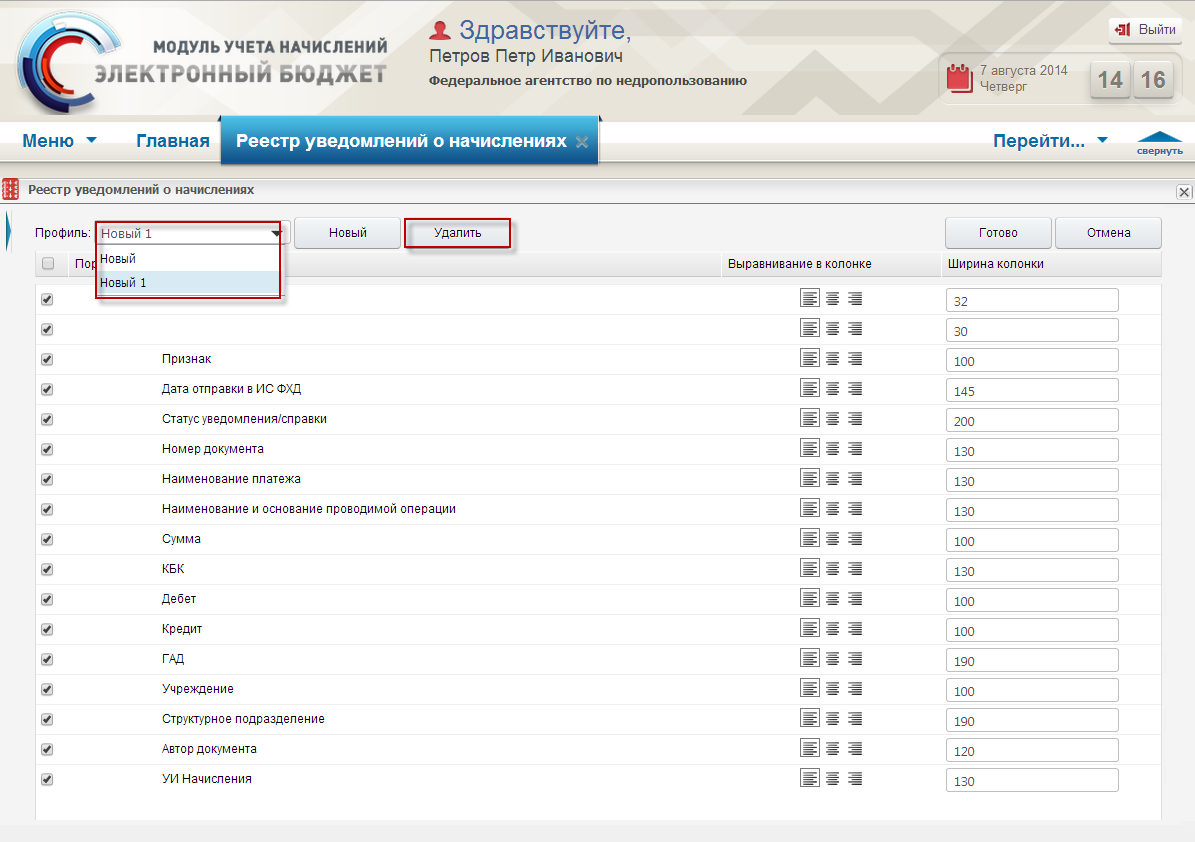

 или
или  (Рисунок 18 Ошибка! Источник ссылки не найден.).
(Рисунок 18 Ошибка! Источник ссылки не найден.).